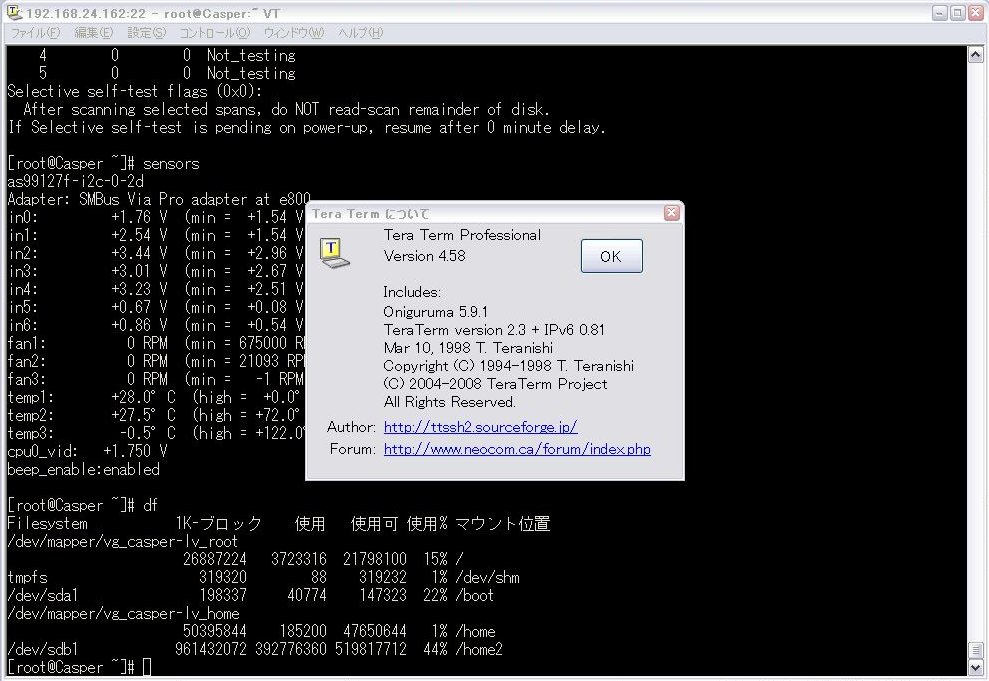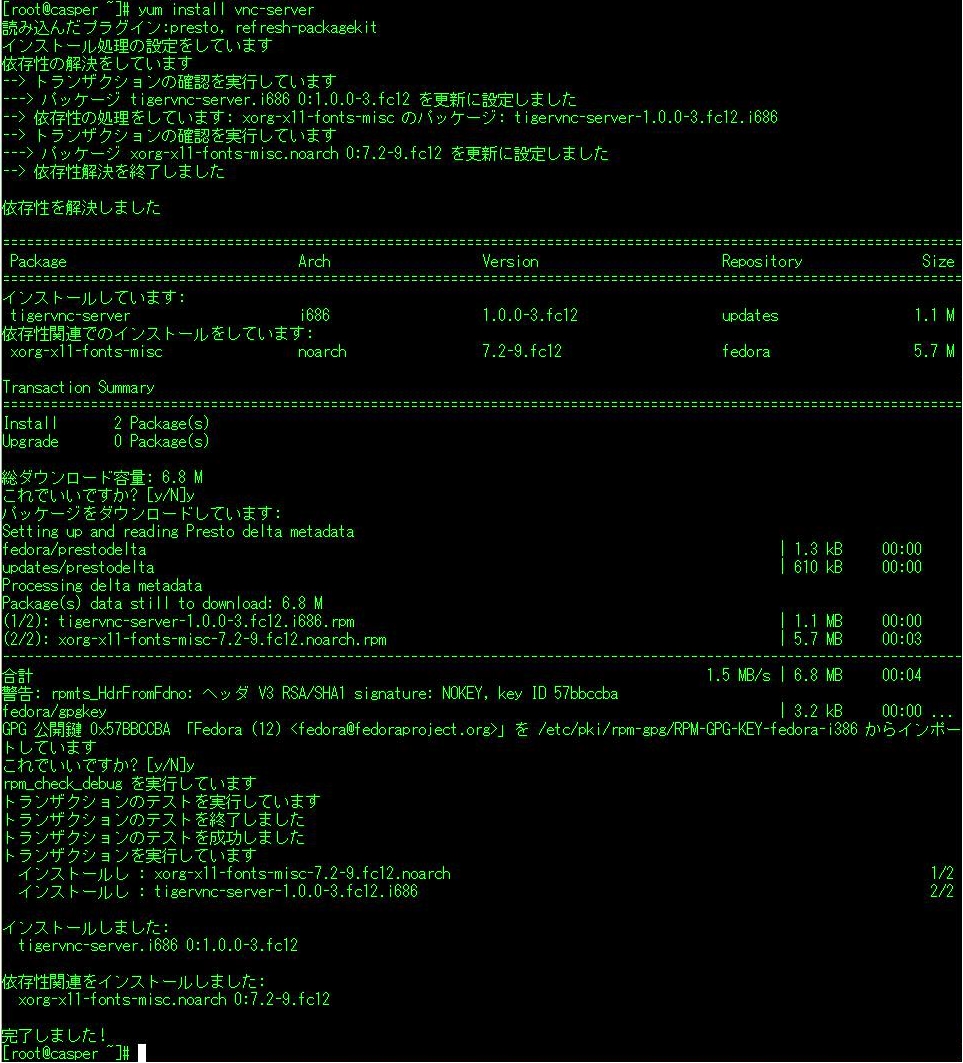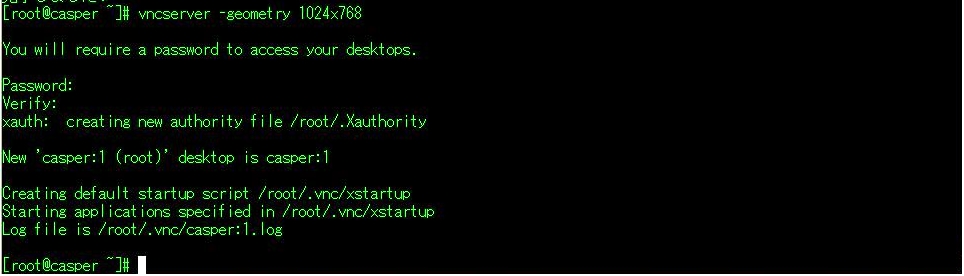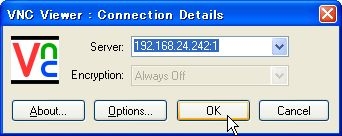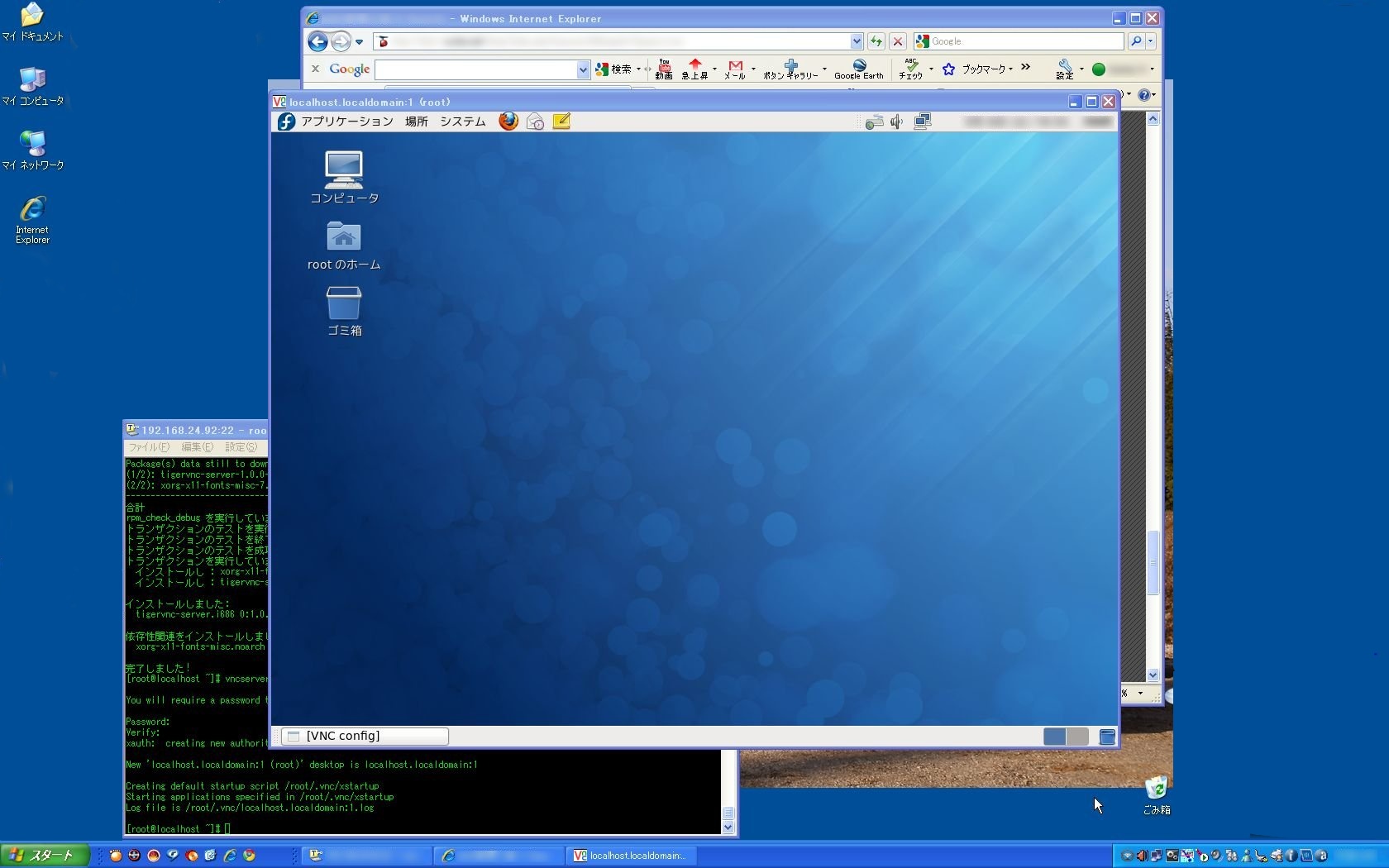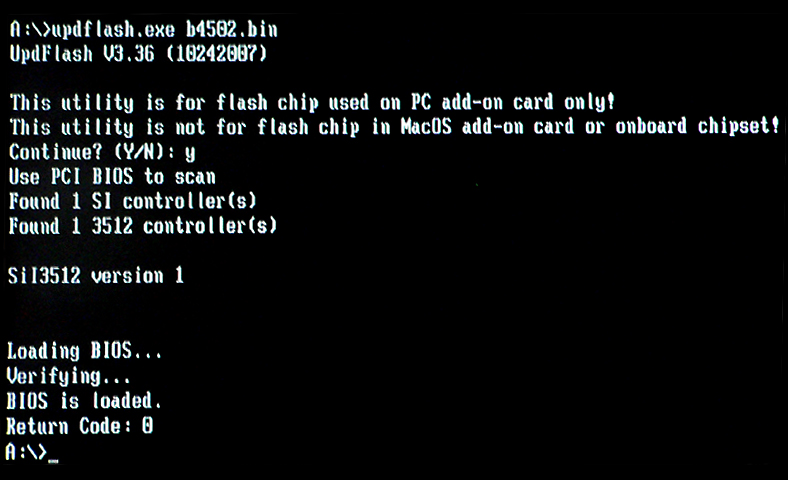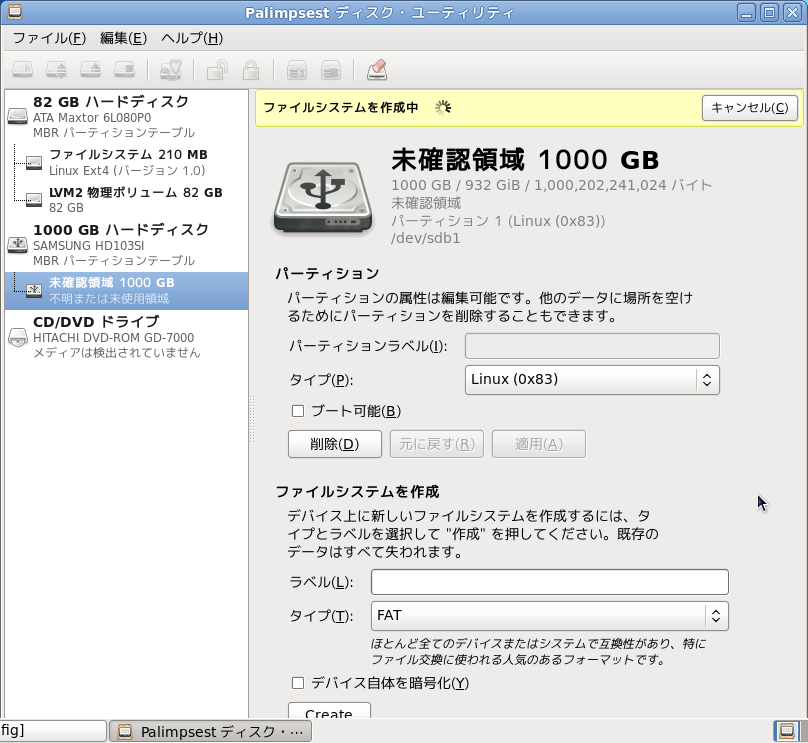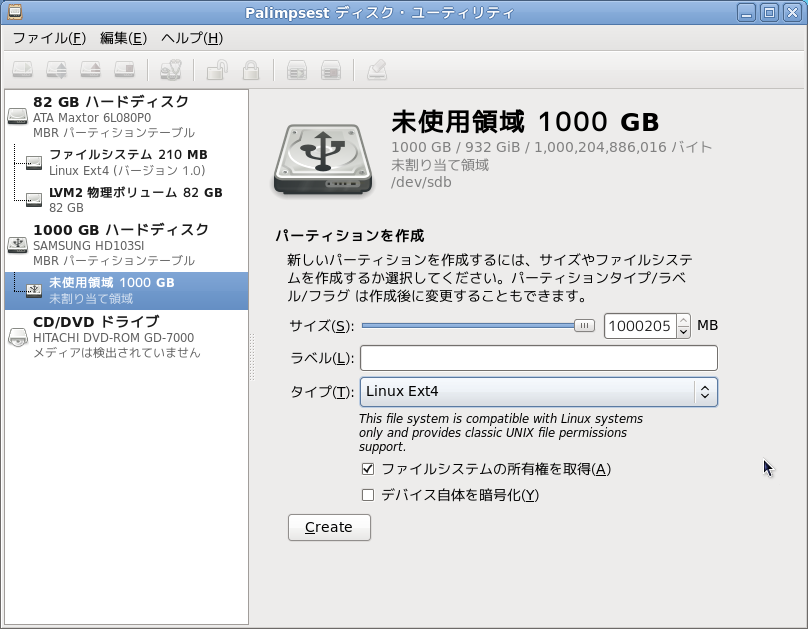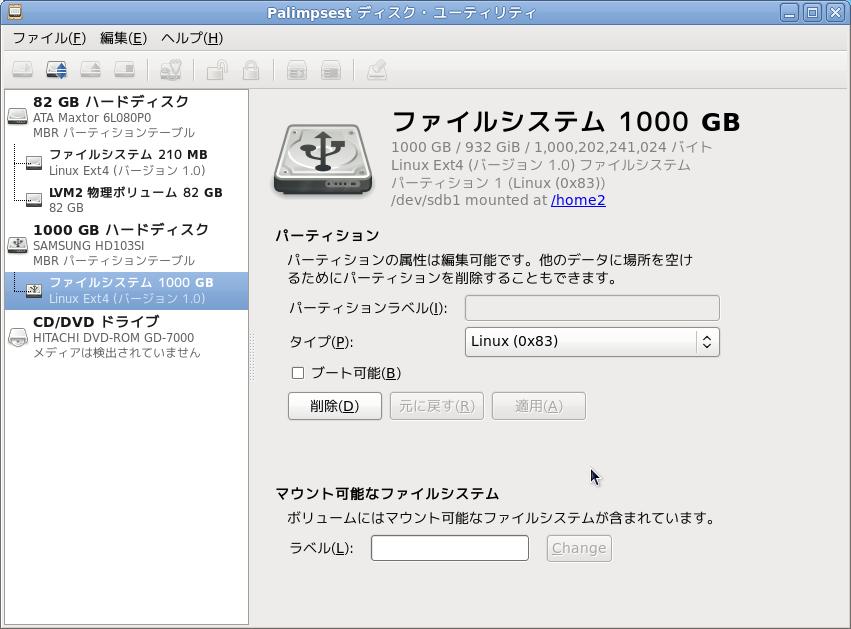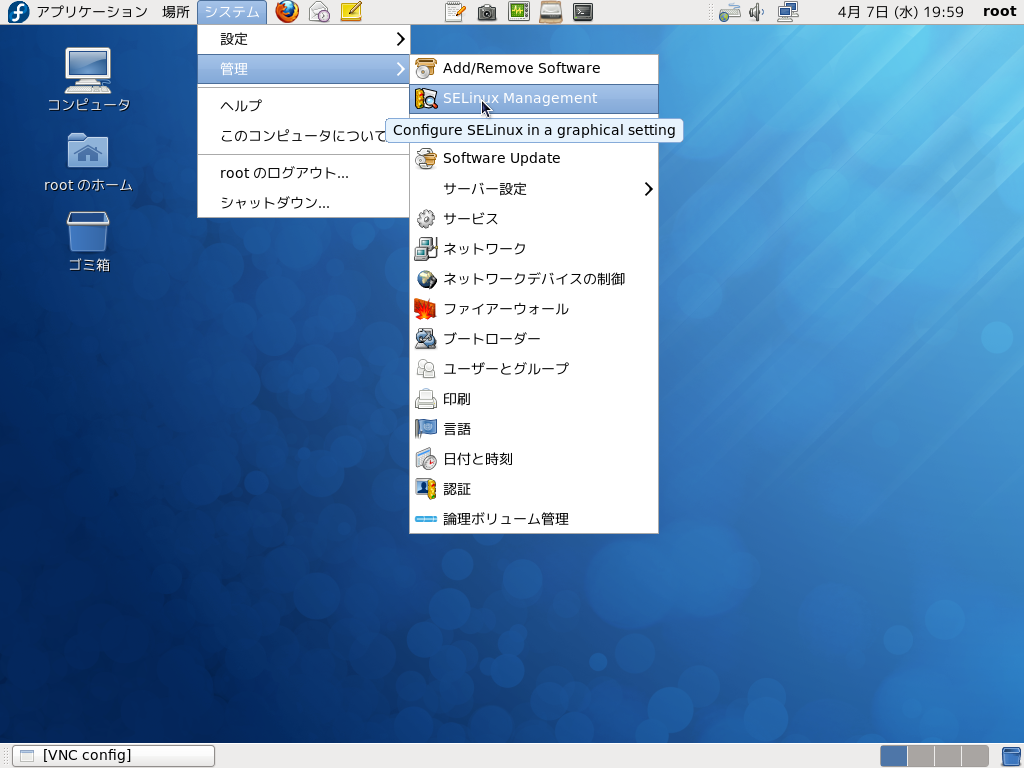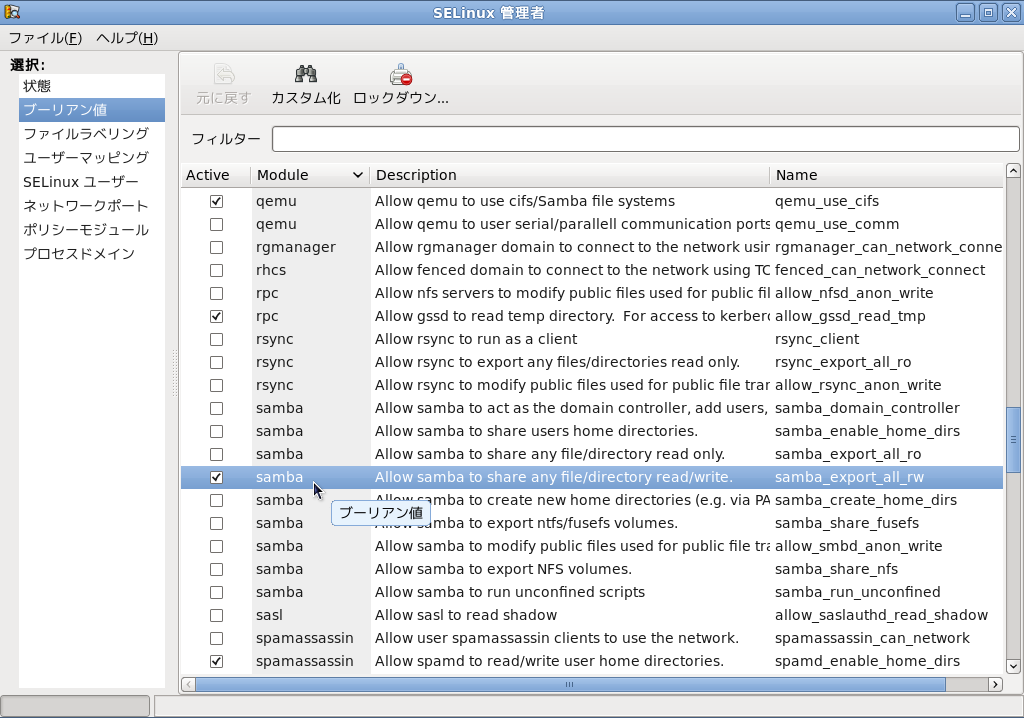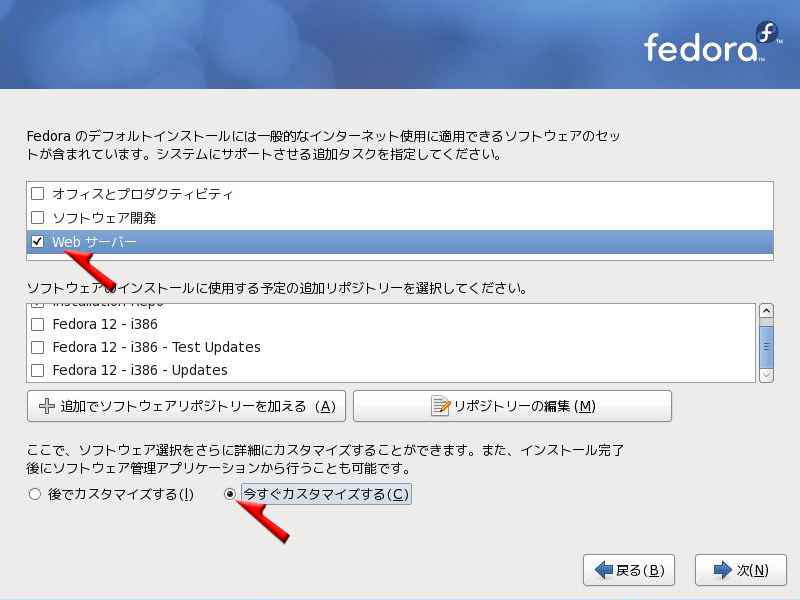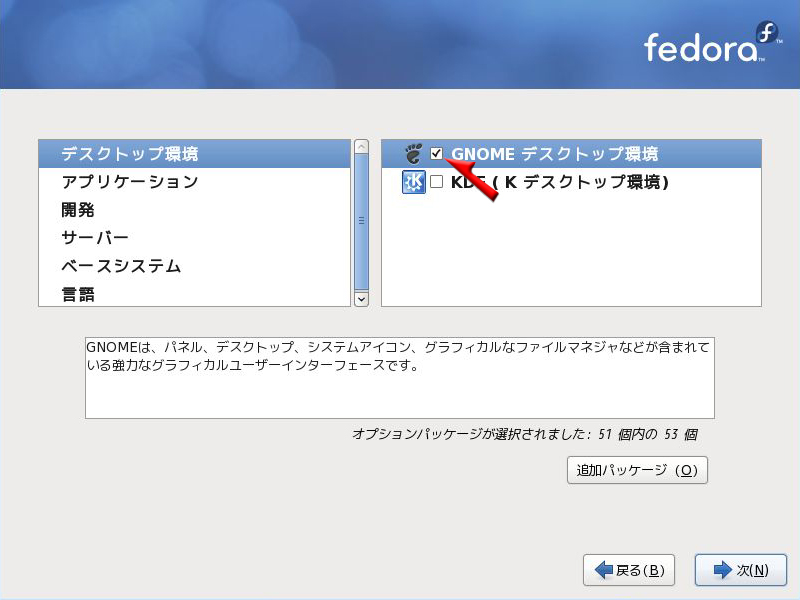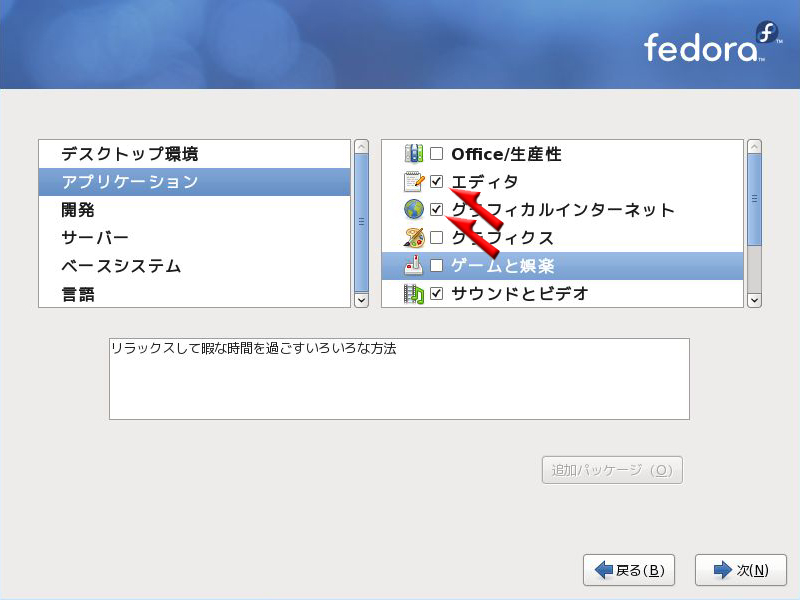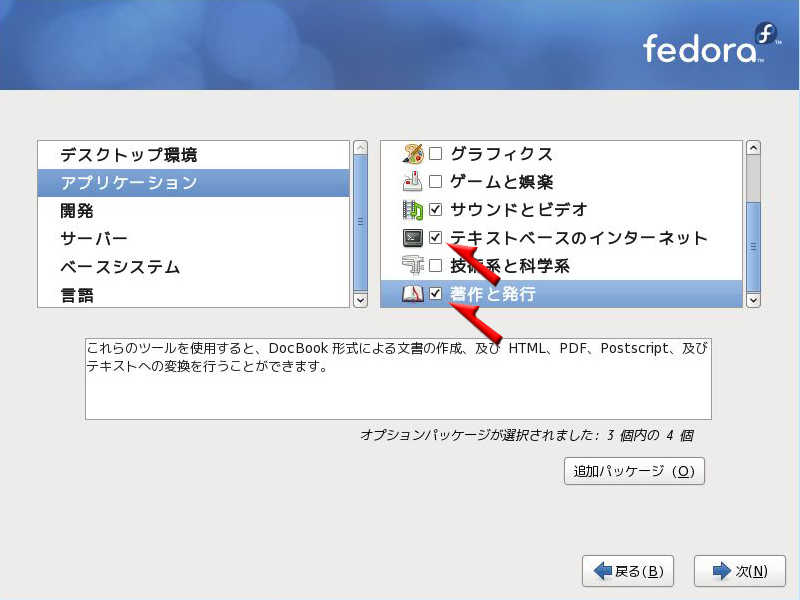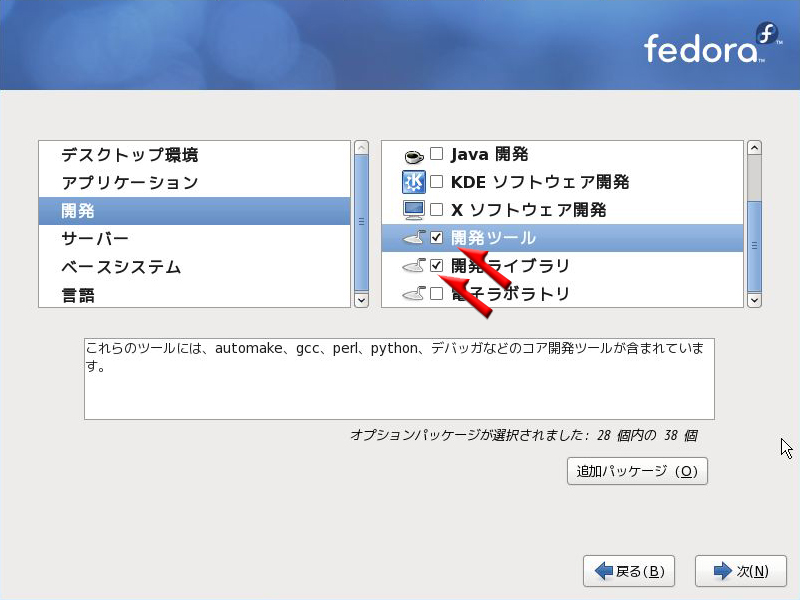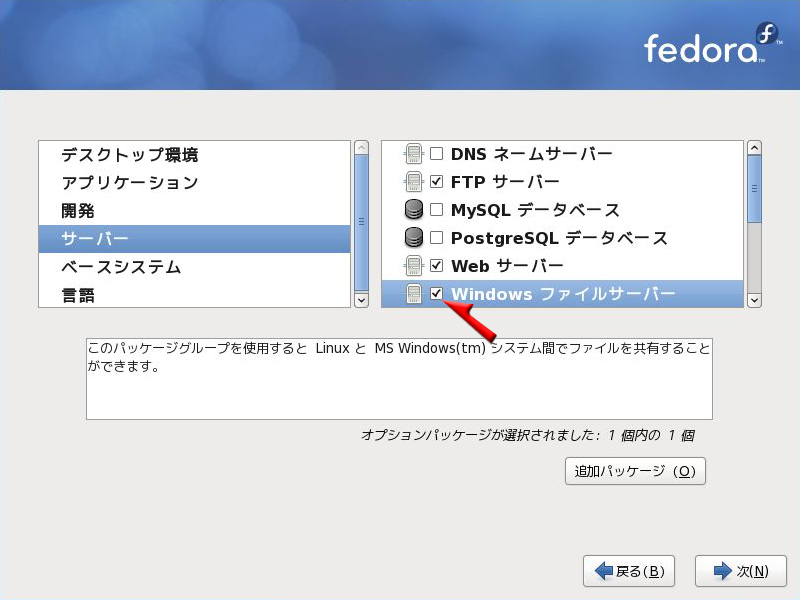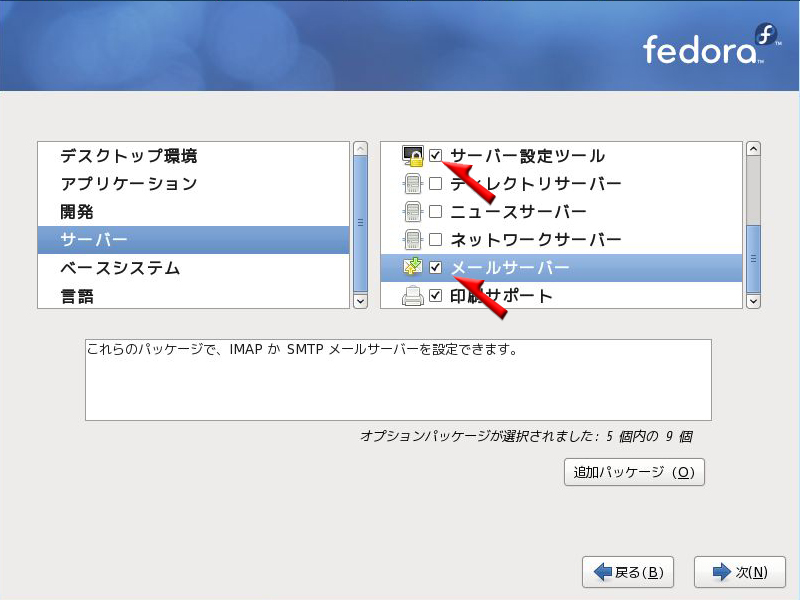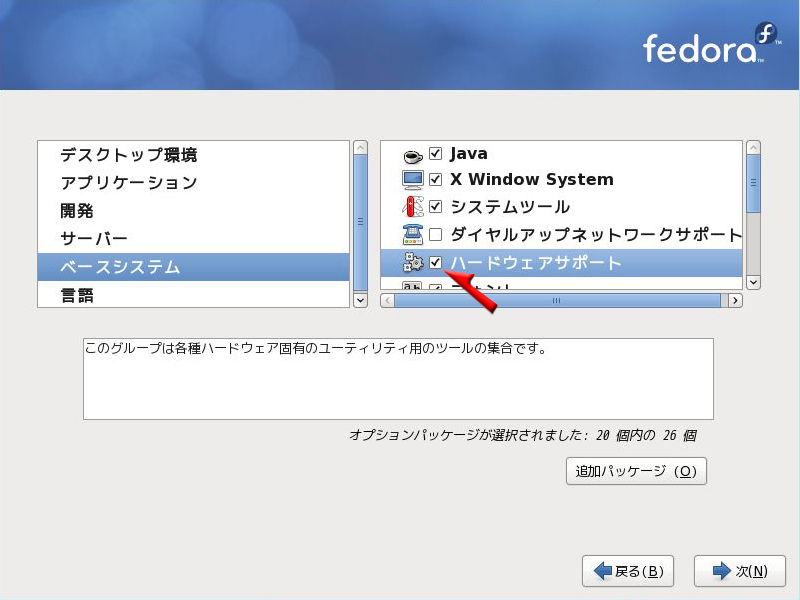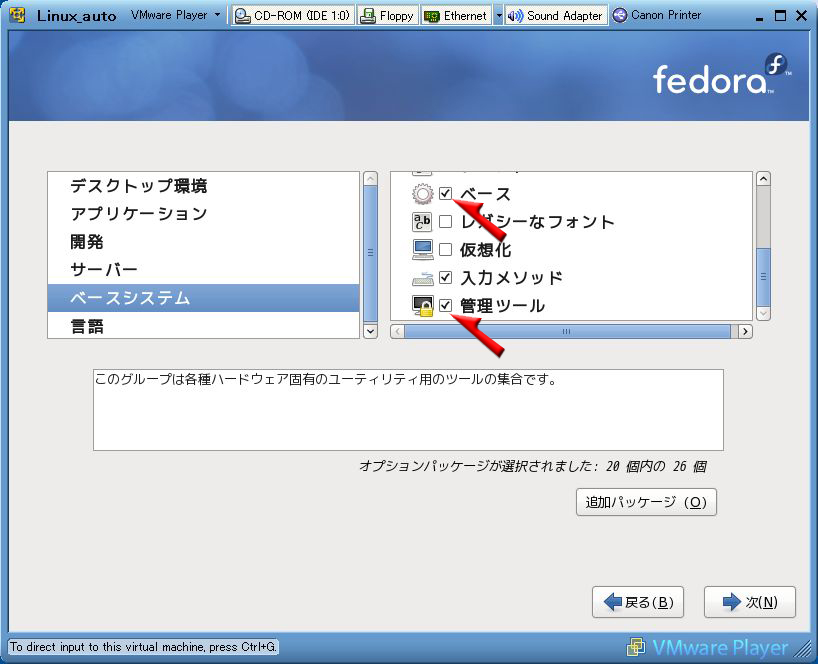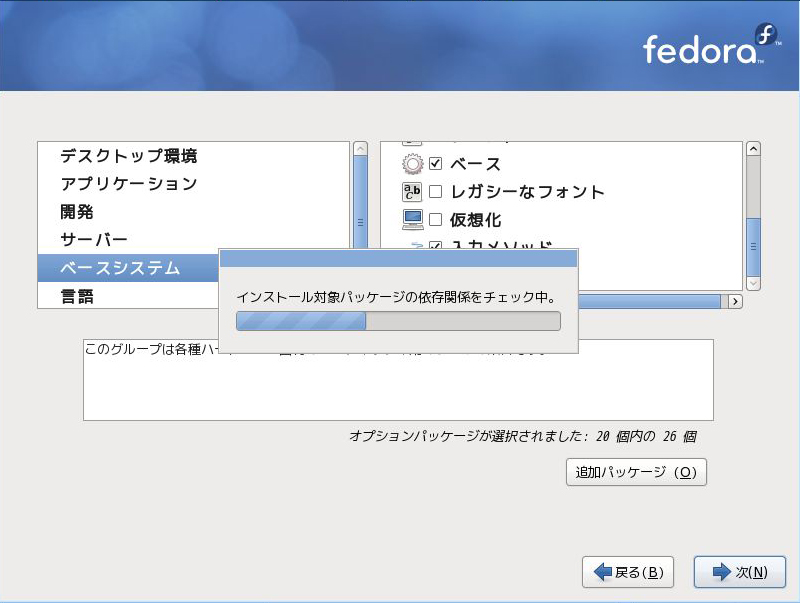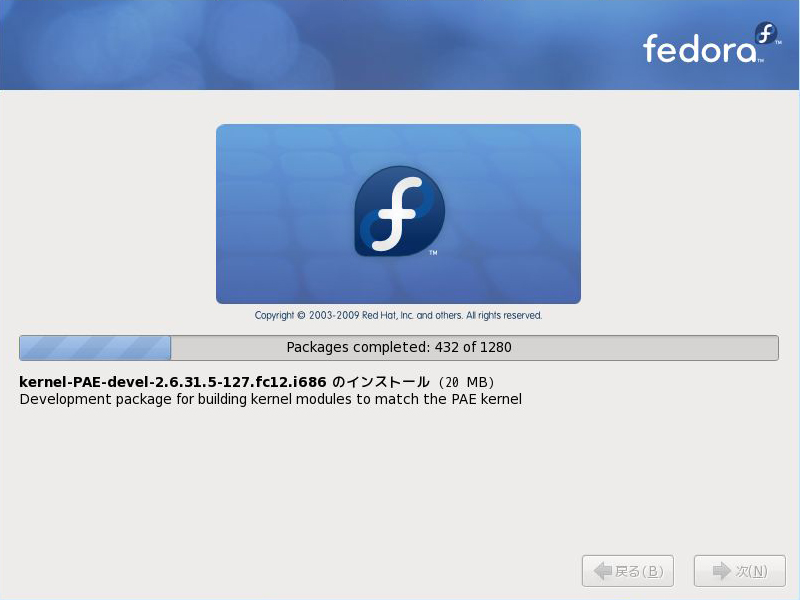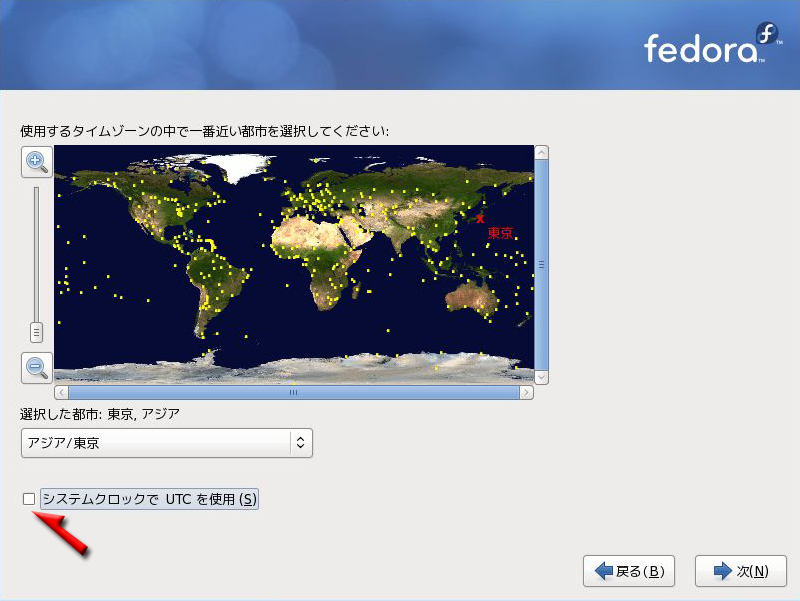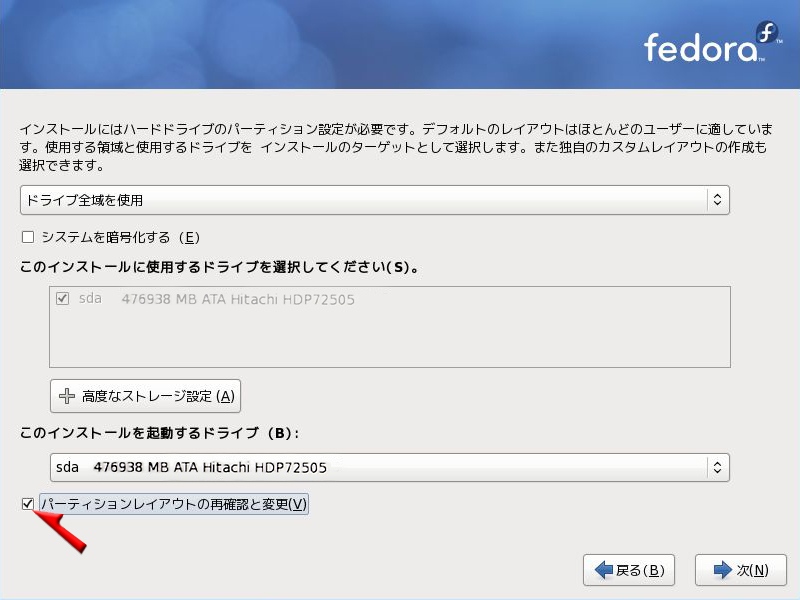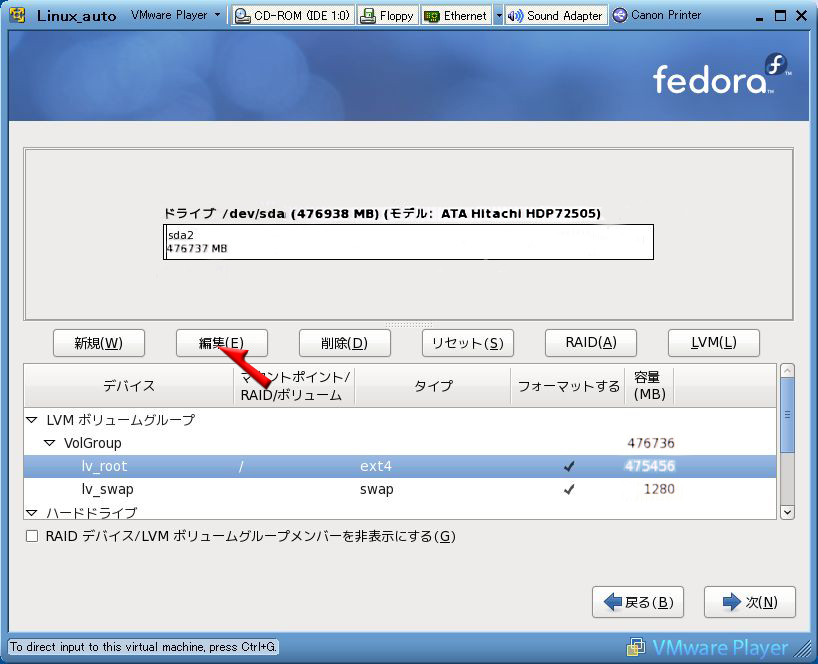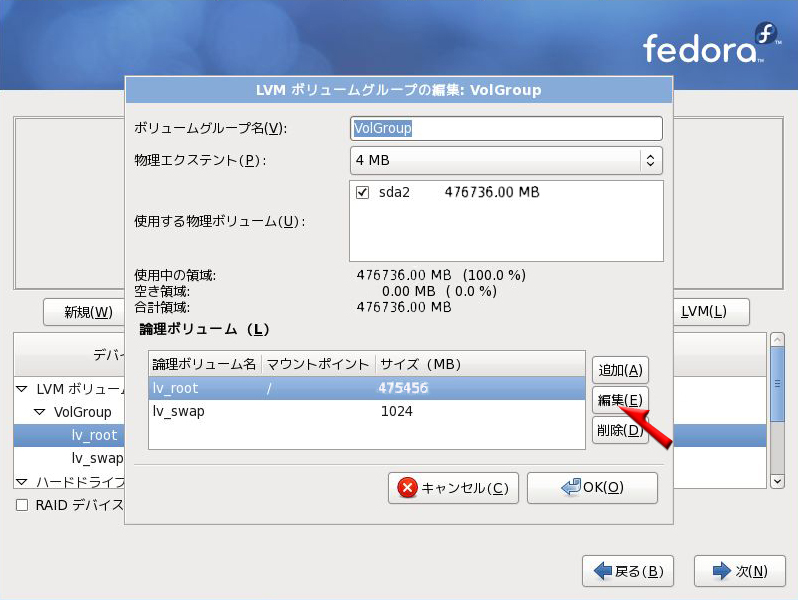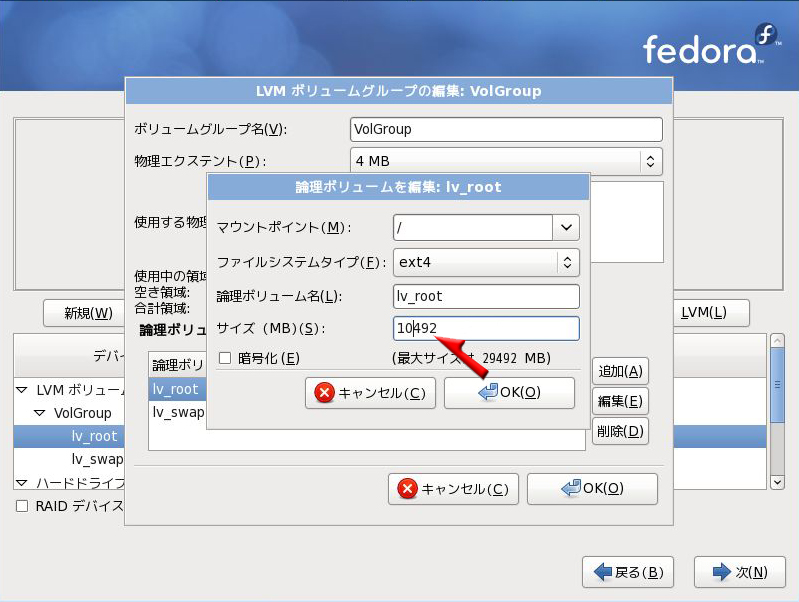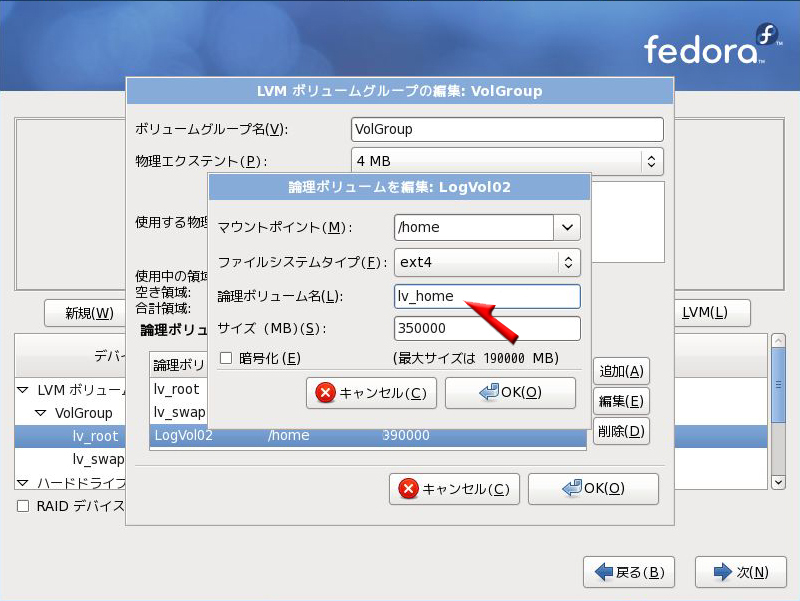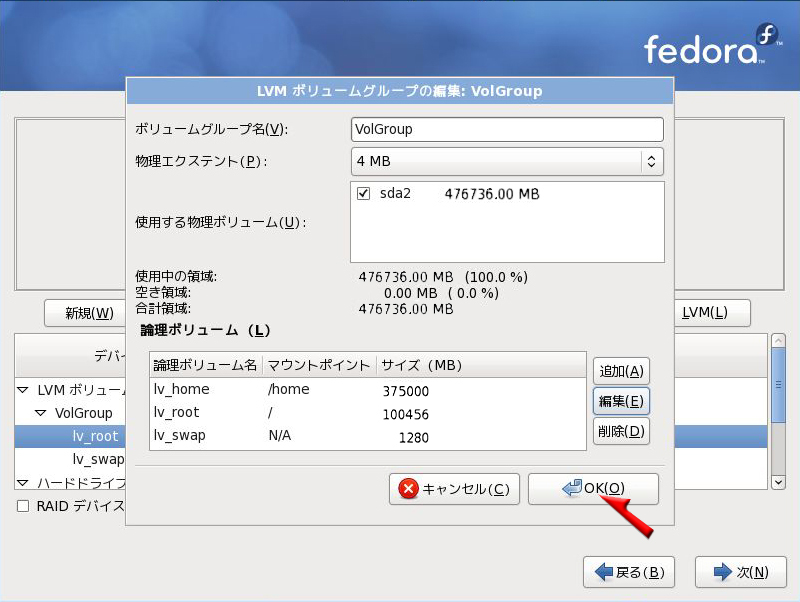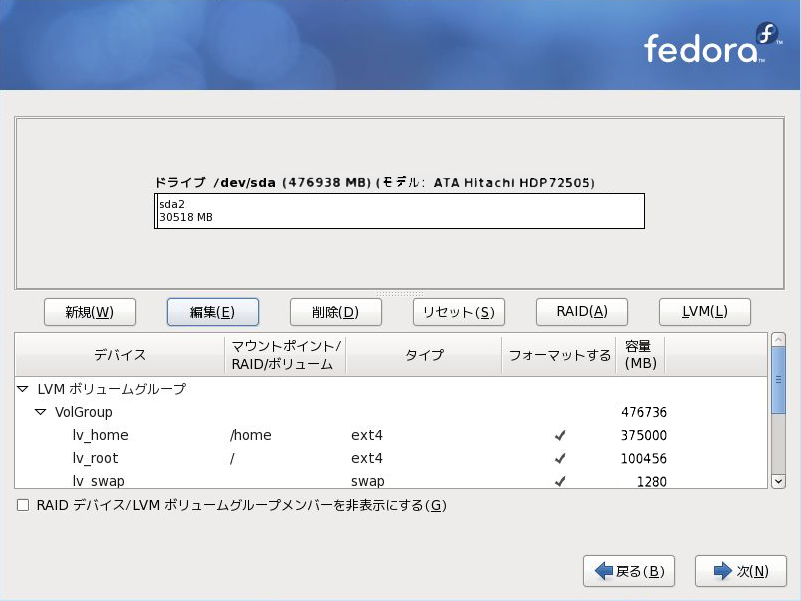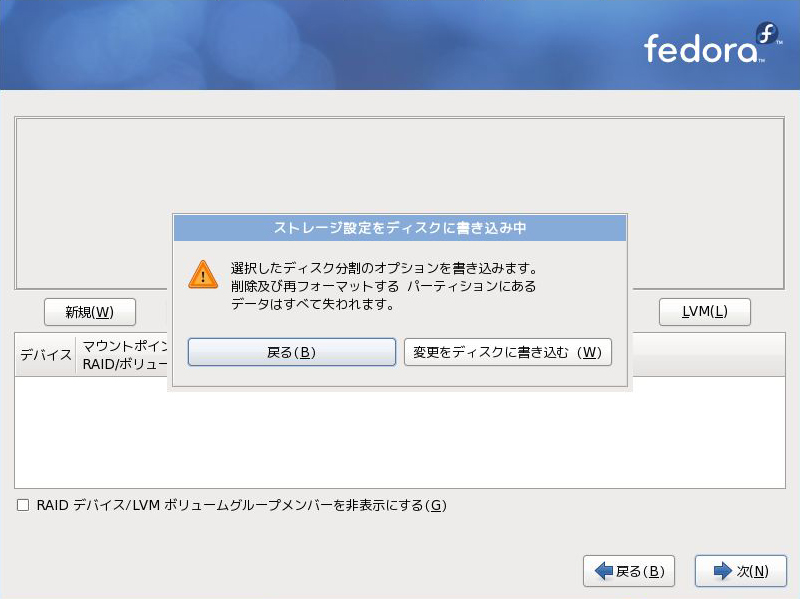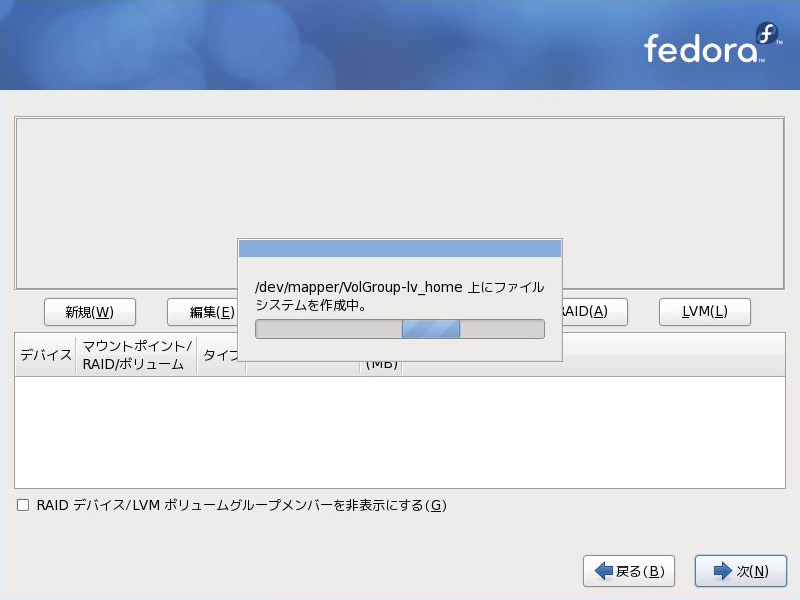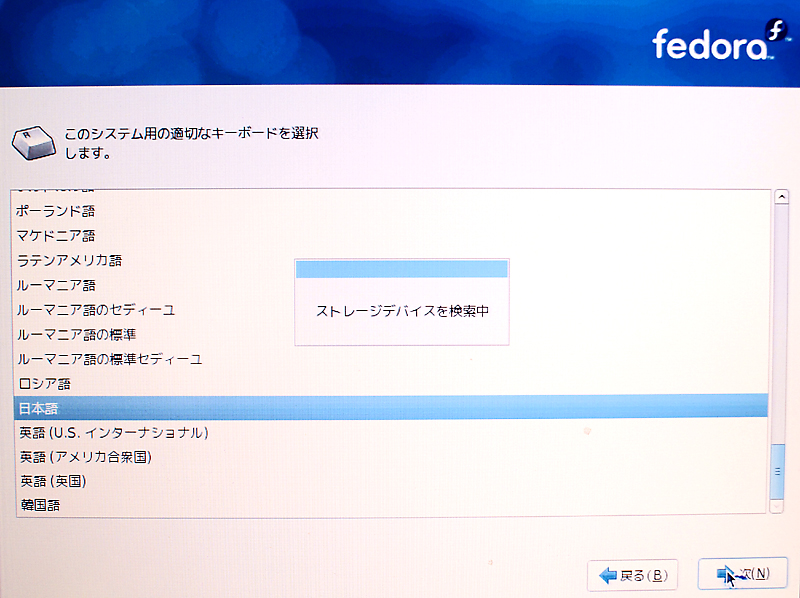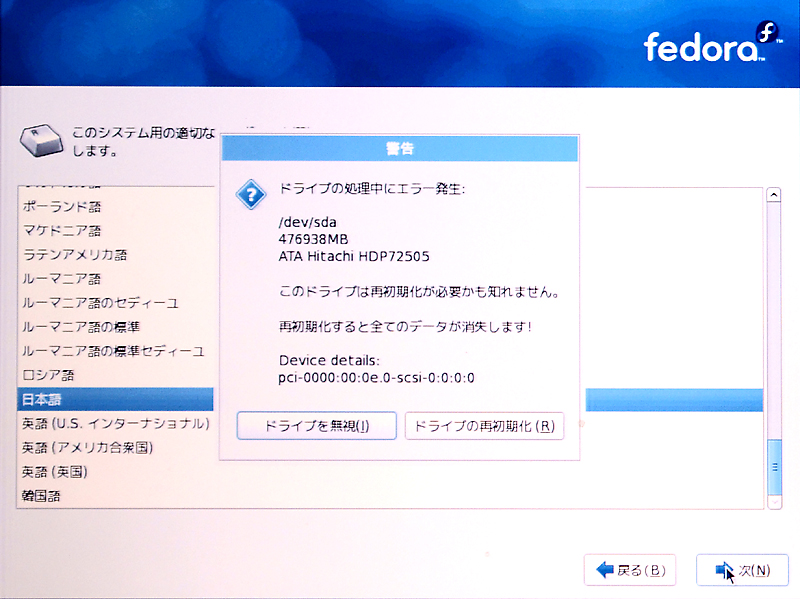■ ハードの準備
この前から作っていた、ぼろサーバだが、マザーやCPUなどもう10年ものも多く、今後どのくらい動いてくれるか分からないので、ちょっと本格的に使うには心配だ。なので、折角作ったが、これはバックアップサーバとして置いておき、もしものときに切り替えてつかうこととした。そして、本格運用できるサーバを作ることとした。
この前使用していた。ASUSのマザーM4A785D-Mだが、性能的には問題もないが、ひとつ、FDD用のインターフェイスがないのが気に入らなかった。そこで、GIGABYTEのMA785GM-US2Hへと入れ替えた。ASUSのマザーは余ったので、これを使い新サーバを作成することとした。結構機能がふんだんで、サーバにはちともったいない気もする。一応、Atomでの、超低消費電力サーバとも思ったが、今回余ったマザーがもったいないので、Atomは次の機会にした。CPUは、マザーの関係でAMDとなるのだが、価格も安く消費電力も65Wと小さいAthlonⅡX2_250にした。これとてFSBは3Ghzだ。超高速サーバになる。
メモリーはCFDの1G、PC2-6400のものがあまっていたので、これを使用。
HDDは、500GBの新品を導入。HDDは一番壊れ易いので、新品のHDS721050CLA362 (500GB SATA300 7200)(HGST [日立グローバルストレージ])を選択。結構安い。RAIDにはせず、もしもの時は、バックアップサーバにサーバごと切り替える。
ケースは前と同じものを使用したが、電源が結構古い。4-5年は経っているので、電源をケチってトラブルで止まるのもいやなので、新しいものにしようと思ったが、さて、どれにするか悩むこととなった。電源容量は300W程度あれば十分なのだが、なるべく安く丈夫なものをと、色々調べていたら、昔の電源で結構もっている電源の内部構造と良く似たものがあった。接続ケーブルを最新にしているような感じだ。それはZUMAXのZU-360Bだ。価格も結構安い。これなら安いが大丈夫かな?!
これで、晴れて組み入れ。

電源を入れて、起動試験。すると、マザーのチップセットが大きいヒートシンクがついてるが、結構熱くなる。なので、HDDマウンタを使い、ファンをつけた。
今回使用した部品
■CPU
Athlon II X2 Dual-Core 250
■マザーボード
M4A785D-M PRO(ASUSTek)
■HDD
HDS721050CLA362 (500GB SATA300 7200)(HGST [日立グローバルストレージ])
■電源
ZU-360B(アビー [abee])
■検討したAtomのマザー
BOXD510MO(INTEL)